Định dạng MP3 là gì? Cách Chuyển định dạng MP3 đơn giản nhất
Trong thời đại số hóa ngày nay, âm nhạc và các file audio được sử dụng rộng rãi trong cuộc sống hàng ngày của chúng ta. Định dạng MP3 là một trong những định dạng phổ biến nhất để lưu trữ và phát nhạc số. Vậy hôm nay, Bảo Châu Elec gửi đến bạn bài viết định dạng MP3 là gì và cách chuyển đổi định dạng MP3 từ A-Z cực đơn giản nhé!
Định dạng MP3 là gì?
MP3 là một định dạng âm thanh nén dữ liệu kỹ thuật số. MP3 được phát triển bởi MPEG (Motion Picture Experts Group) và trở thành định dạng phổ biến nhất cho việc lưu trữ và chia sẻ các tập tin âm thanh trên internet.

MP3 cho phép lưu trữ âm thanh với dung lượng nhỏ hơn so với các định dạng khác như WAV hay AIFF, tuy nhiên, vẫn giữ được chất lượng âm thanh tương đương. MP3 được sử dụng rộng rãi trong các thiết bị âm nhạc như điện thoại di động, máy tính, máy nghe nhạc, đài phát thanh và cả trong các sản phẩm kỹ thuật số khác.
Ưu và nhược điểm của định dạng MP3
MP3 là một định dạng âm thanh nén dữ liệu được sử dụng rộng rãi trên toàn thế giới. Dưới đây là một số ưu và nhược điểm của định dạng MP3:
Ưu điểm:
Dung lượng nhỏ: MP3 cho phép lưu trữ âm thanh với dung lượng nhỏ hơn so với các định dạng âm thanh khác như WAV hay AIFF, do đó nó rất phù hợp cho việc lưu trữ và chia sẻ tập tin âm thanh trên internet.
Tương thích cao: Định dạng MP3 được hỗ trợ bởi hầu hết các thiết bị âm nhạc và phần mềm trên thị trường, do đó nó rất phổ biến và dễ dàng sử dụng.
Chất lượng âm thanh tốt: Mặc dù MP3 là định dạng nén dữ liệu, tuy nhiên chất lượng âm thanh của nó vẫn được đánh giá cao, đặc biệt là khi sử dụng các bản nhạc có dung lượng thấp.

Nhược điểm:
Mất mát âm thanh: MP3 là định dạng nén dữ liệu, nên khi nén, nó sẽ loại bỏ một số thông tin âm thanh, dẫn đến mất mát âm thanh. Tuy nhiên, mức độ mất mát âm thanh này có thể thấp nếu sử dụng chất lượng nén cao.
Chất lượng âm thanh giảm khi tăng âm lượng: Nếu tăng âm lượng khi nghe nhạc MP3, chất lượng âm thanh có thể giảm đáng kể. Điều này là do MP3 chỉ lưu trữ các thông tin tín hiệu âm thanh quan trọng nhất, còn những chi tiết âm thanh khác có thể bị loại bỏ.
Không phù hợp cho âm thanh chuyên nghiệp: Nếu bạn đang làm việc trong lĩnh vực âm nhạc chuyên nghiệp và cần độ chính xác cao cho các thông tin âm thanh, thì MP3 có thể không phù hợp vì nó loại bỏ một số thông tin âm thanh. Trong trường hợp này, các định dạng âm thanh không mất mát như WAV hay FLAC sẽ phù hợp hơn.
Nguồn gốc và lịch sử phát triển của định dạng MP3
Định dạng MP3 được phát triển bởi một nhóm các nhà khoa học máy tính và kỹ sư từ Đại học Friedrich-Alexander ở Erlangen, Đức vào đầu những năm 1980. Nhóm này bao gồm Karlheinz Brandenburg, Ernst Eberlein, Jurgen Herre, Harald Popp và Bernhard Grill. Họ đã tìm cách nén dữ liệu âm thanh và giảm dung lượng tập tin âm thanh để lưu trữ và chia sẻ trên internet.
Sau đó, vào năm 1987, nhóm này đã tham gia vào một dự án của Viện kỹ thuật điện tử và máy tính (Institute for Electrical and Electronics Engineers - IEEE) và đặt tên cho định dạng mới của họ là MPEG-1 Audio Layer 3, viết tắt là MP3.
.jpg)
Đến năm 1995, định dạng MP3 đã trở nên phổ biến khi một công ty người Đức có tên là Fraunhofer Society đã phát triển một phần mềm cho phép người dùng nén tập tin âm thanh theo định dạng MP3 và phát triển một công nghệ giải nén MP3.
Thời gian sau, MP3 trở thành định dạng âm thanh phổ biến nhất trên internet và được sử dụng rộng rãi trên các thiết bị di động, máy tính và các sản phẩm kỹ thuật số khác. Tuy nhiên, do vấn đề bản quyền, sự phát triển của MP3 đã bị gián đoạn khi các công ty âm nhạc và các nhà sản xuất thiết bị âm thanh khác nhau tranh cãi về việc sử dụng định dạng này.
Hiện nay, MP3 vẫn được sử dụng rộng rãi, tuy nhiên các định dạng âm thanh khác như FLAC, WAV, AAC và OGG cũng đang dần trở nên phổ biến hơn trong các ứng dụng và sản phẩm kỹ thuật số.
Cách để tải định dạng MP3 trên Youtube
Có nhiều cách để tải định dạng MP3 từ video trên Youtube, tuy nhiên, việc tải và sử dụng bất kỳ video nào trên Youtube cần tuân thủ các quy định về bản quyền. Bạn nên xác định rõ tình trạng bản quyền của video trước khi tải về để tránh vi phạm pháp luật.

Dưới đây là một số cách để tải định dạng MP3 từ video trên Youtube:
Sử dụng các trang web tải nhạc trực tuyến: Có rất nhiều trang web miễn phí cho phép bạn tải âm thanh MP3 từ video trên Youtube. Bạn có thể tìm kiếm các trang web này trên Google và nhập đường link của video Youtube mà bạn muốn tải. Sau đó, bạn có thể chọn định dạng âm thanh là MP3 và tải về máy tính của mình.
Sử dụng các ứng dụng trên điện thoại di động: Nếu bạn đang sử dụng điện thoại di động, bạn có thể tải ứng dụng tải nhạc từ video trên Youtube như TubeMate, VidMate, hoặc Snaptube để tải về các tập tin âm thanh MP3. Sau khi cài đặt ứng dụng, bạn chỉ cần chọn đường link của video Youtube mà bạn muốn tải, chọn định dạng MP3 và bấm vào nút tải về.
Sử dụng các phần mềm tải video và chuyển đổi định dạng: Nếu bạn muốn tải nhiều video từ Youtube và chuyển đổi chúng thành định dạng MP3, bạn có thể sử dụng các phần mềm như 4K Video Downloader hoặc Freemake Video Converter để tải và chuyển đổi định dạng. Sau khi cài đặt phần mềm, bạn có thể chọn đường link của video Youtube mà bạn muốn tải, chọn định dạng MP3 và bấm vào nút tải về.
Lưu ý rằng việc tải và sử dụng các video trên Youtube có thể vi phạm quyền tác giả và bản quyền của video. Bạn nên xác định rõ tình trạng bản quyền của video trước khi tải về để tránh vi phạm pháp luật.
Cách chuyển đổi định dạng MP3 từ các định dạng âm thanh phổ biến
Cách đổi định dạng MP3 sang M4R
Để chuyển đổi định dạng MP3 sang M4R, bạn có thể sử dụng một số phần mềm chuyển đổi định dạng âm thanh phổ biến như sau:
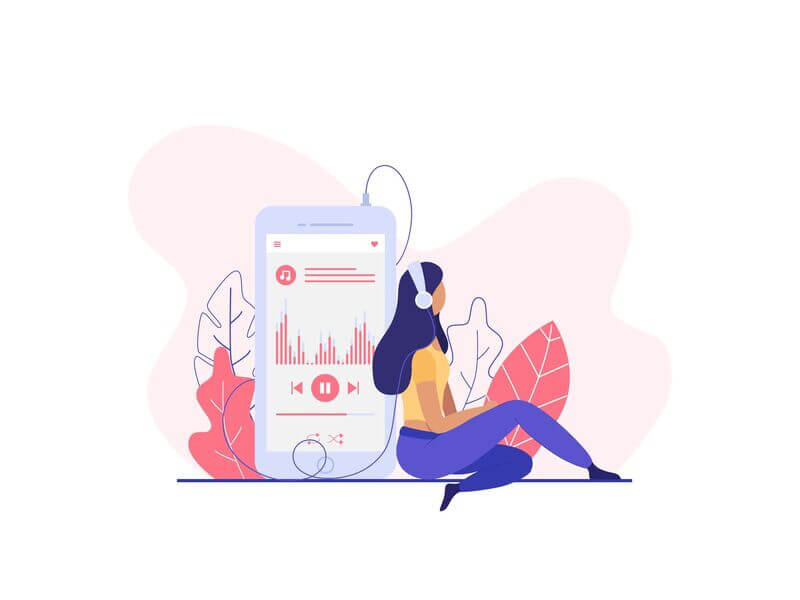
iTunes là phần mềm chạy trên hệ điều hành macOS và Windows, được thiết kế để quản lý các tập tin âm nhạc và video trên các thiết bị của Apple như iPhone, iPad, iPod. Bạn có thể sử dụng iTunes để chuyển đổi định dạng MP3 sang M4R bằng cách thực hiện các bước sau:
Bước 1: Mở iTunes và kéo và thả file MP3 cần chuyển đổi vào thư viện iTunes.
Bước 2: Chọn file MP3 và bấm chuột phải, sau đó chọn "Chuyển đổi thành AAC".
Bước 3: Chọn file AAC vừa tạo và đổi tên thành đuôi ".m4r" (ví dụ: myringtone.m4r).
Bước 4: Kết nối iPhone với máy tính của bạn, sau đó kéo và thả file M4R vừa tạo vào mục "Âm thanh" trong thư mục của iPhone.
Ngoài ra có thể sử dụng thêm các phần mềm miễn phí khác như: Free MP3 to M4R Converter, Aiseesoft iPhone Ringtone Maker, Any Audio Converter, Online Audio Converter...
Chuyển định dạng MP3 sang WAV
Để chuyển định dạng MP3 sang WAV bạn thực hiện các thao tác giống như từ MP3 sang M4R, và sử dụng các phần mềm phổ biến sau Freemake Audio Converter, Any Audio Converter, Audacity, Switch Audio File Converter...
Lưu ý: Trước khi tải và sử dụng bất kỳ phần mềm nào, hãy chắc chắn rằng nó được tải về từ nguồn đáng tin cậy và không gây hại cho thiết bị của bạn.
Cách chuyển định dạng WMA sang MP3
Để chuyển đổi định dạng WMA sang MP3, bạn có thể sử dụng một số phần mềm chuyển đổi định dạng audio miễn phí. Dưới đây là hướng dẫn sử dụng phần mềm Any Audio Converter để chuyển đổi định dạng WMA sang MP3:
.jpg)
Bước 1: Tải và cài đặt phần mềm Any Audio Converter từ trang web chính thức.
Bước 2: Mở phần mềm và nhấn vào nút "Add Audio" để thêm file WMA mà bạn muốn chuyển đổi.
Bước 3: Chọn định dạng đầu ra là MP3.
Bước 4: Tuỳ chỉnh các thiết lập tùy chọn như bitrate, chất lượng âm thanh, v.v.
Bước 5: Nhấn nút "Convert Now" để bắt đầu quá trình chuyển đổi. Sau khi chuyển đổi hoàn tất, tệp MP3 sẽ được lưu trữ trên máy tính của bạn.
Ngoài Any Audio Converter, còn rất nhiều phần mềm chuyển đổi định dạng âm thanh khác có thể được sử dụng để chuyển đổi WMA sang MP3, bao gồm Format Factory, Freemake Audio Converter,...
Cách chuyển định dạng M4A sang MP3
Để chuyển đổi định dạng M4A sang MP3, bạn có thể sử dụng một số phần mềm chuyển đổi định dạng audio miễn phí. Dưới đây là hướng dẫn sử dụng phần mềm Free Audio Converter để chuyển đổi định dạng M4A sang MP3:
Bước 1: Tải và cài đặt phần mềm Free Audio Converter từ trang web chính thức.
Bước 2: Mở phần mềm và nhấn vào nút "Add Files" để thêm file M4A mà bạn muốn chuyển đổi.
Bước 3: Chọn định dạng đầu ra là MP3.
Bước 4: Tuỳ chỉnh các thiết lập tùy chọn như bitrate, chất lượng âm thanh, v.v.
Bước 5: Nhấn nút "Convert" để bắt đầu quá trình chuyển đổi. Sau khi chuyển đổi hoàn tất, tệp MP3 sẽ được lưu trữ trên máy tính của bạn.
Chuyển định dạng Flac sang MP3
Để chuyển đổi định dạng FLAC sang MP3, bạn có thể sử dụng một số phần mềm chuyển đổi định dạng audio miễn phí. Dưới đây là hướng dẫn sử dụng phần mềm Free Audio Converter để chuyển đổi định dạng FLAC sang MP3:
Bước 1: Tải và cài đặt phần mềm Free Audio Converter từ trang web chính thức.
Bước 2: Mở phần mềm và nhấn vào nút "Add Files" để thêm file FLAC mà bạn muốn chuyển đổi.
Bước 3: Chọn định dạng đầu ra là MP3.
Bước 4: Tuỳ chỉnh các thiết lập tùy chọn như bitrate, chất lượng âm thanh, v.v.
Bước 5: Nhấn nút "Convert" để bắt đầu quá trình chuyển đổi. Sau khi chuyển đổi hoàn tất, tệp MP3 sẽ được lưu trữ trên máy tính của bạn.
Ngoài Free Audio Converter, còn rất nhiều phần mềm chuyển đổi định dạng âm thanh khác có thể được sử dụng để chuyển đổi FLAC sang MP3, bao gồm Any Audio Converter, Format Factory, Freemake Audio Converter,...
Cách xuất định dạng MP3 trong Audacity
Để xuất định dạng MP3 trong Audacity, bạn cần thực hiện các bước sau:

Bước 1: Chọn đoạn âm thanh mà bạn muốn xuất ra định dạng MP3 bằng cách click và kéo chuột trái qua dải thời gian của màn hình Audacity. Nếu bạn muốn xuất toàn bộ bản ghi, bạn không cần chọn đoạn âm thanh.
Bước 2: Chọn menu "File" và chọn "Export" để mở hộp thoại Export Audio.
Bước 3: Trong hộp thoại Export Audio, chọn định dạng file MP3 bằng cách chọn "MP3 Files" từ danh sách định dạng file.
Bước 4: Cấu hình các thiết lập cho file xuất ra, bao gồm tên tệp, vị trí lưu trữ và các thông số bit rate, tốc độ dòng dữ liệu và chất lượng.
Bước 5: Nhấn nút "Save" để lưu file xuất ra với định dạng MP3.
Lưu ý rằng để xuất định dạng MP3 trong Audacity, bạn cần phải cài đặt tiện ích LAME MP3 Encoder, đóng vai trò là một plugin cho phép Audacity mã hóa âm thanh vào định dạng MP3. Nếu chưa cài đặt, bạn sẽ nhận được thông báo và được yêu cầu tải xuống plugin này. Bạn có thể tải xuống phiên bản mới nhất của LAME MP3 Encoder từ trang web chính thức của plugin.
Những thiết bị âm thanh được hỗ trợ định dạng MP3
Định dạng MP3 là định dạng âm thanh online được đánh giá phổ biến hàng đầu trên thế giới và cả ở Việt Nam. Hầu hết các thiết bị âm thanh phổ biến hiện nay đều hỗ trợ MP3, gồm:
- Đầu đĩa CD/DVD
- Dàn nghe nhạc gia đình, ampli
- Loa thông minh và các thiết bị nhận và phát sóng âm thanh khác như smart speaker, soundbar
- Các thiết bị ghi âm và phát lại như máy ghi âm, máy nghe nhạc...
Với độ phổ biến cao, định dạng MP3 đã trở thành một trong những định dạng âm thanh chuẩn và được sử dụng rộng rãi trên hầu hết các thiết bị âm thanh hiện nay.
Mời bạn tham khảo 1 số bộ dàn nghe nhạc hay tại Bảo Châu Elec

Dàn nghe nhạc 2 kênh Stereo NN89 (JBL Stage A170, Cambridge Audio AXR100)
Liên Hệ
Dàn nghe nhạc 2 kênh Stereo NN89 (JBL Stage A170, Cambridge Audio AXR100)
Liên Hệ
Dàn nghe nhạc Focal 02 (Focal Theva N2, Yamaha R-N600A)
51.990.000đ65.945.000đQuà trị giá 330.000đ

Dàn nghe nhạc 2 kênh Stereo NN72 (Jamo C95II + Cambridge Audio AXR85)
24.690.000đ32.953.000đQuà tặng trị giá 300.000đ

Dàn nghe nhạc 2 kênh Stereo NN87 (JBL Studio 698, Denon PMA 1700NE, DCD-900NE)
99.470.000đ119.900.000đGiá luôn tốt nhất

Dàn nghe nhạc 2 kênh Stereo BC-NN07 (B&W 603 S3, Denon PMA 1700NE, Denon DCD-900NE)
99.900.000đ129.850.000đ
Dàn nghe nhạc 2 kênh Stereo NN59 (Yamaha NS F350 + Cambridge Audio AXR100)
27.480.000đ31.447.000đBảo Châu Elec sẽ trả lời sớm nhất. Viết hỏi đáp













